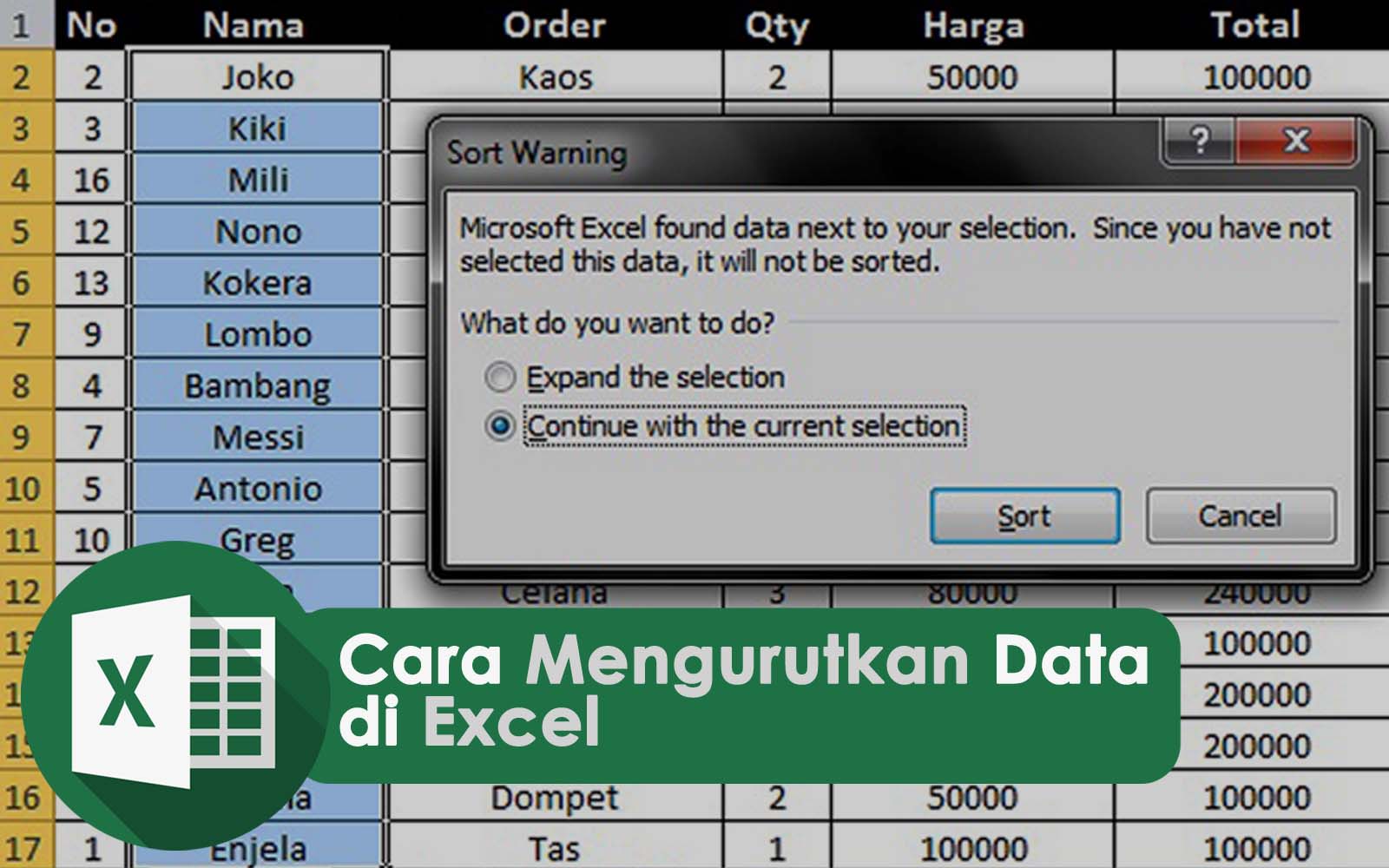Microsoft Excel merupakan salah satu program yang sangat populer digunakan dalam dunia bisnis, pendidikan, dan juga kehidupan sehari-hari. Salah satu kelebihan dari Excel adalah kemampuannya dalam mengolah data secara efisien dan efektif. Namun, dalam penggunaannya, terkadang kita memerlukan beberapa trik atau tips agar dapat menggunakan program ini lebih optimal. Berikut adalah beberapa tips dan trik menggunakan Microsoft Excel yang mungkin dapat berguna bagi Anda.
Cara Menemukan Posisi Karakter Tertentu
Seringkali kita perlu untuk mencari posisi karakter tertentu pada sebuah teks di Excel. Misalnya saja kita ingin mencari posisi huruf “a” pertama pada sebuah kata. Untuk melakukan hal ini, kita dapat menggunakan fungsi “FIND”. Fungsi ini akan mengembalikan nilai posisi dari karakter tertentu pada teks yang diberikan.
Untuk menggunakan fungsi “FIND”, langkah-langkahnya adalah sebagai berikut:
- Pilih sel atau range sel yang ingin Anda gunakan
- Ketikkan atau salin teks yang ingin Anda cari posisinya
- Gunakan fungsi “FIND” dengan sintaks berikut: =FIND(“teks yang ingin dicari”, A1), dimana “teks yang ingin dicari” adalah teks yang ingin Anda cari posisinya, dan A1 adalah sel yang berisi teks tersebut
- Hasilnya akan ditampilkan dalam angka, yang merupakan posisi karakter pertama dari teks yang dicari
Cara Menghilangkan Garis di Microsoft Excel
Saat kita membuat judul atau header pada sebuah tabel di Excel, terkadang garis atau batas bawah dari sel tersebut juga turut ditampilkan. Hal ini dapat mengganggu tampilan tabel, terutama jika garis tersebut tidak diperlukan. Berikut adalah cara untuk menghilangkan garis pada judul tabel di Excel:
- Pilih sel atau range sel yang ingin Anda kosongkan garis bawahnya
- Klik kanan pada sel tersebut dan pilih “Format Cells”
- Pada tab “Border”, hilangkan centang pada kotak “Bottom”
- Klik “OK”
Cara Mencari Data Pada Ms.Office Excel
Mencari data dalam sebuah tabel dapat menjadi sangat sulit jika tabel tersebut memiliki banyak data. Oleh karena itu, Excel dilengkapi dengan fitur pencarian atau “Find” yang dapat memudahkan kita untuk mencari data yang diperlukan dengan cepat dan mudah. Untuk menggunakan fitur “Find” pada Excel, silahkan ikuti langkah-langkah berikut:
- Pada lembar kerja Excel, tekan tombol “Ctrl” dan “F” pada keyboard Anda
- Di dalam kotak pencarian yang muncul, ketikkan kata atau angka yang ingin Anda cari, kemudian klik “Find All”
- Hasil pencarian akan ditampilkan dalam kotak di bawahnya, yang menunjukkan sel-sel yang mengandung kata atau angka tersebut
- Anda juga dapat memilih salah satu sel dari hasil pencarian dan klik “Find Next” untuk melihat hasil pencarian berikutnya
Cara Replace Karakter di Microsoft Excel
Terkadang kita perlu untuk mengganti karakter tertentu dalam sebuah teks dengan karakter lainnya. Hal ini dapat dilakukan dengan menggunakan fitur “Replace” pada Excel. Untuk menggunakan fitur “Replace”, silahkan ikuti langkah-langkah berikut:
- Pada lembar kerja Excel, tekan tombol “Ctrl” dan “H” pada keyboard Anda
- Di dalam kotak “Find and Replace”, pada bagian “Find What”, ketikkan karakter yang ingin diganti
- Pada bagian “Replace with”, ketikkan karakter pengganti
- Klik “Replace All” untuk mengganti karakter tersebut dengan karakter pengganti
Cara Mengurutkan Data di Excel Berdasarkan Abjad, Kelas, Tanggal
Saat kita memiliki tabel yang berisi data-data, seringkali kita ingin mengurutkan tabel tersebut agar menjadi lebih teratur dan mudah dibaca. Excel dilengkapi dengan fitur “Sort” yang memudahkan kita untuk mengurutkan tabel sesuai dengan keinginan kita. Berikut adalah cara untuk mengurutkan data di Excel:
- Pilih sel atau range sel yang ingin diurutkan
- Klik “Data” di menu utama Excel, kemudian pilih “Sort”
- Atur kriteria pengurutan sesuai dengan keinginan Anda. Misalnya, jika ingin mengurutkan tabel berdasarkan kolom A secara abjad, pilih kolom A pada kotak “Sort By”, dan pilih “A to Z” pada kotak “Order”
- Klik “OK”
FAQ
1. Apa itu Microsoft Excel?
Microsoft Excel adalah program aplikasi pengolah angka yang digunakan untuk mengorganisasi, memanipulasi, dan menganalisis data. Program ini melakukan perhitungan matematis dan statistik, serta memungkinkan pengguna untuk membuat grafik dan tabel.
2. Apa kegunaan Microsoft Excel?
Microsoft Excel digunakan untuk menyimpan dan mengelola data secara efisien dan efektif. Program ini sangat berguna untuk membuat perencanaan anggaran, laporan keuangan, perkiraan harga, penghitungan statistik, serta banyak lagi. Selain itu, Excel juga sering digunakan oleh pelajar dan mahasiswa dalam pembuatan tugas dan proyek akademis.